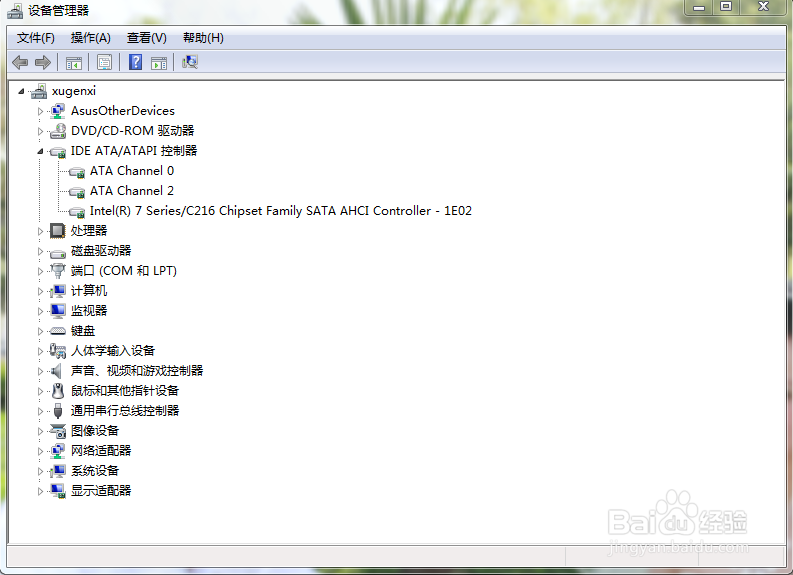1、开机按F2进入BIOS设置界面,将光标移至“advanced”再使用上下方向键将光标移至“sata operation”选项,按回车键执行
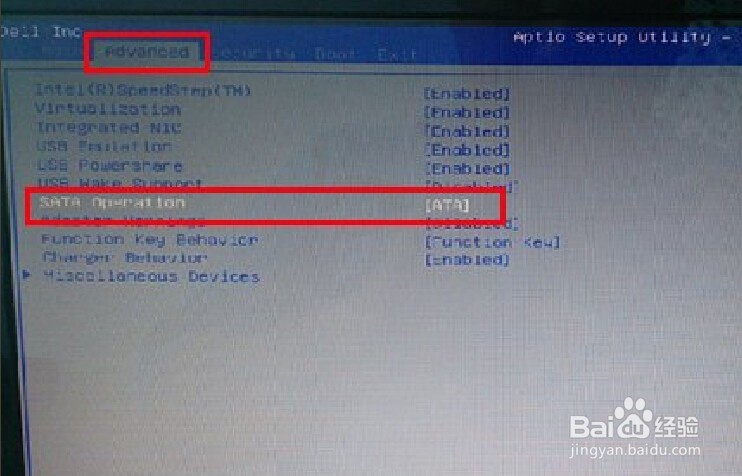
2、在弹出的窗口中,上下移动光标选择“AHCI”项回车确认
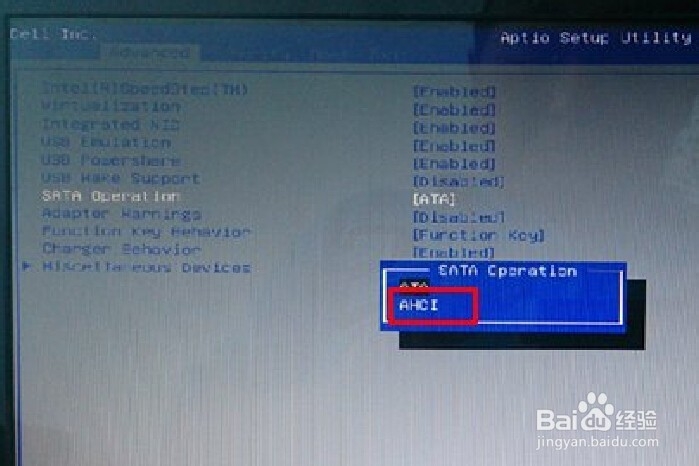
3、此时系统会弹出一个提示窗口,在提示窗口中移动光标选择“yes”完成设置
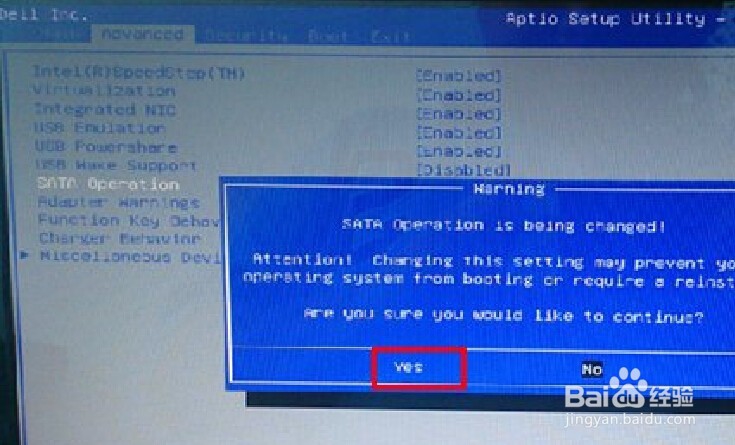
4、完成以上操作后可以发现系统硬盘模式为AHCI,按F10键保存所修改的设置重启电脑即可
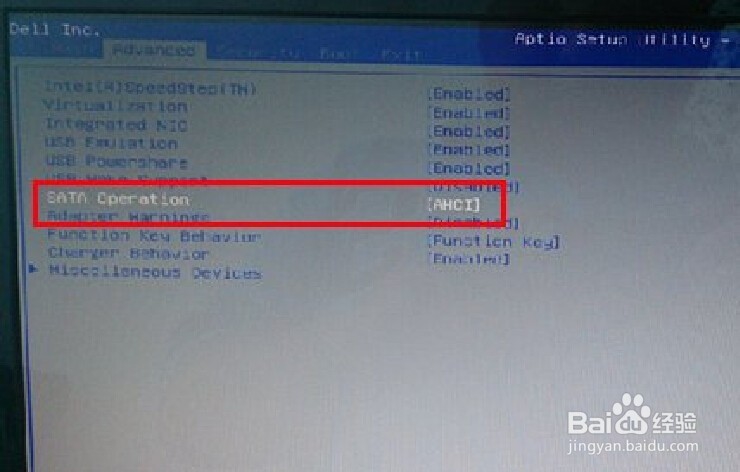
5、以上就是设置戴尔笔记本硬盘模式为AHCI教程,有遇到戴尔笔记本不懂的如何修改硬盘模式为AHCI的用户可以尝试以上的教程操作看看